1、首先我们需要准备素材,两张图片素材一个为字体的颜色,一个为背景素材,如下图所示。
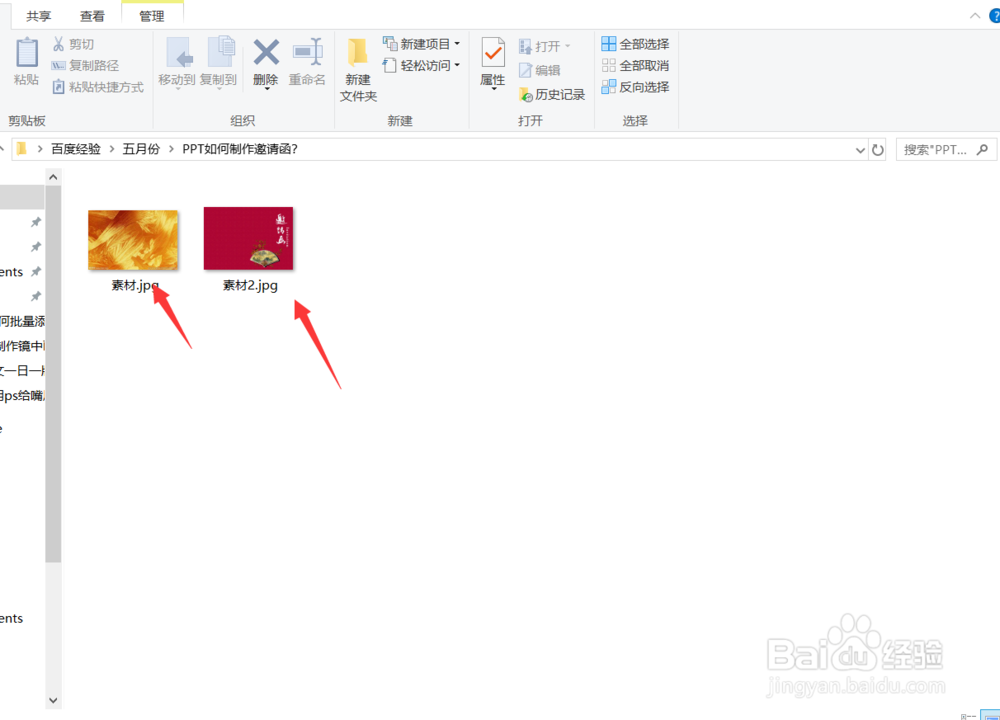
3、然后我们点击上方的插入选择文本框,绘制一个竖排文本框,我们在文本框中输入汉字邀请函。

4、接着我们调整好这三个汉字的字体设置为行楷,设置大小为48像素即可,然后再将整个文字进行的简单排版即可。

5、然后我们在空余部分再插入其他文字,如2019,被邀请人的信息等。

7、组合完成之后,我们点击上方的插入选择图片,找到我们准备好的字体颜色素材。
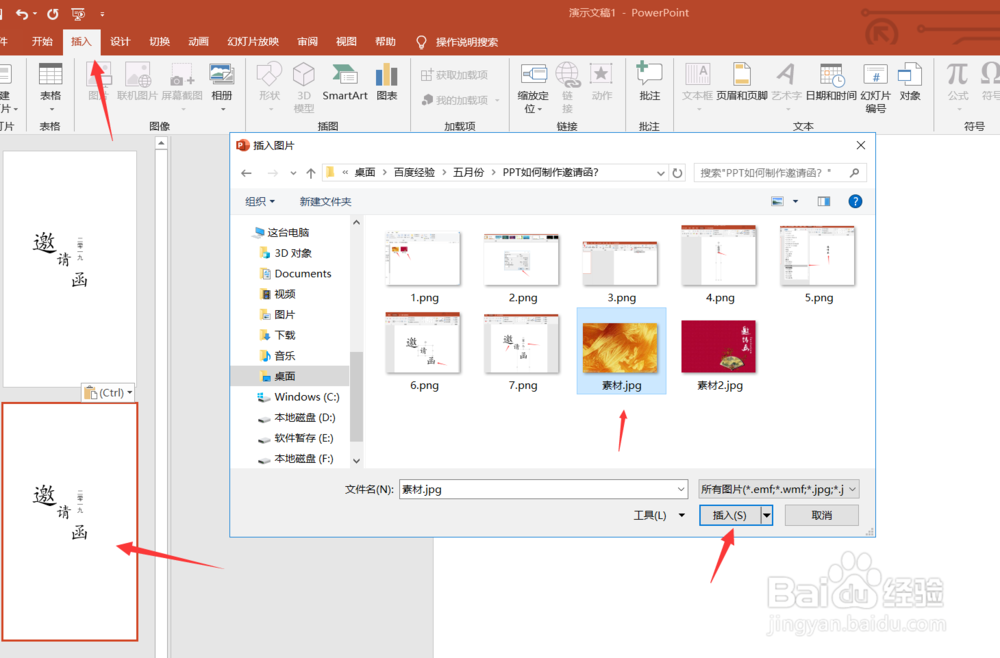
9、最后我们将组合出来的形状复制到我们的红色背景邀请函上,这样一张邀请函就制作完成了。

